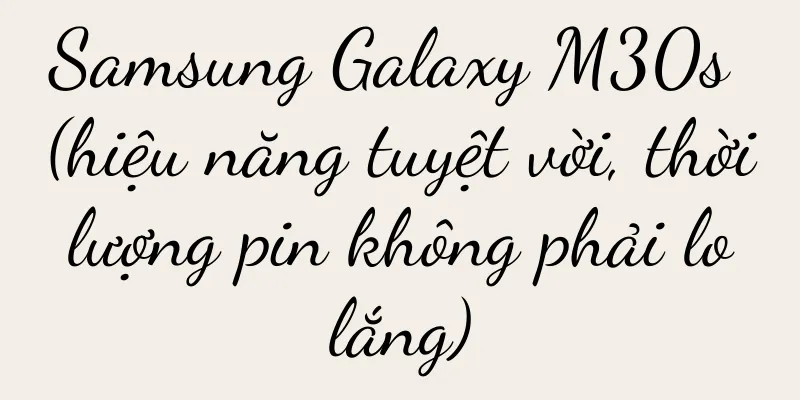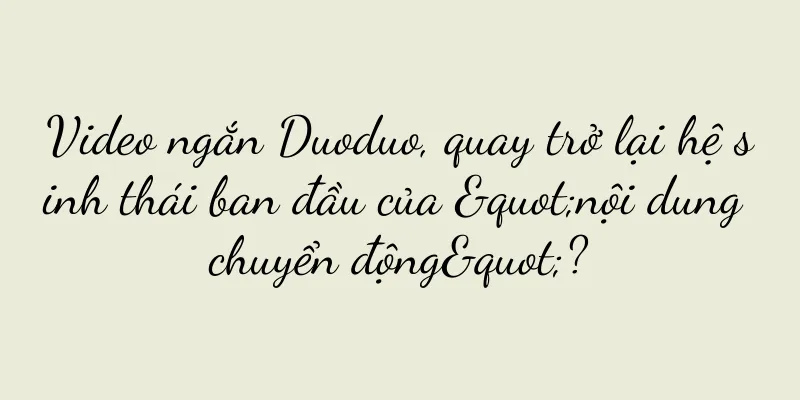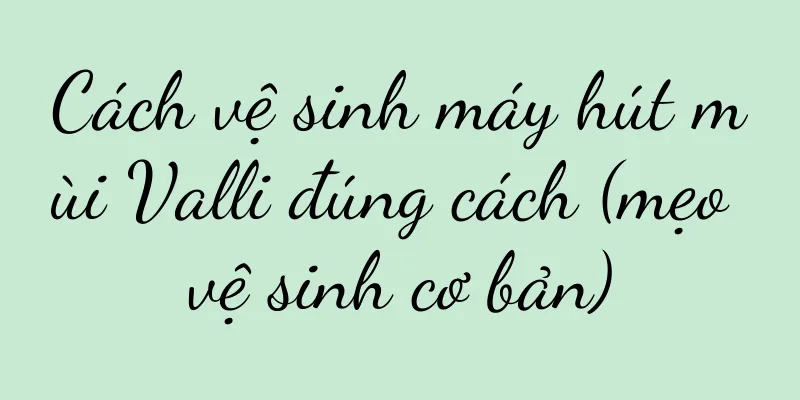Làm thế nào để thiết lập mạng bộ định tuyến không dây? (Cấu hình mạng không dây của bạn một cách nhanh chóng và dễ dàng)

|
Mạng không dây đã trở thành một phần không thể thiếu trong cuộc sống của con người ở thời đại kỹ thuật số ngày nay. Máy tính và các thiết bị khác có thể kết nối Internet không dây, cho phép điện thoại di động và bộ định tuyến không dây đóng vai trò là cầu nối giữa các thiết bị được kết nối và Internet. Tuy nhiên, đối với một số người không quen với việc thiết lập mạng không dây, việc cấu hình mạng không dây có thể hơi khó khăn. Bài viết này sẽ giới thiệu chi tiết cách thực hiện cài đặt không dây thông qua bộ định tuyến để bạn có thể tận hưởng sự tiện lợi của mạng không dây một cách nhanh chóng và dễ dàng. 1: Hiểu những điều cơ bản về bộ định tuyến không dây Chúng ta cần hiểu một số kiến thức cơ bản về bộ định tuyến không dây trước khi bắt đầu thiết lập mạng không dây. Trước hết, chúng ta cần hiểu bộ định tuyến không dây là gì và nó có chức năng gì. Nó cho phép nhiều thiết bị kết nối Internet qua Wi-Fi. Bộ định tuyến không dây là thiết bị có khả năng định tuyến. Nó cũng giúp chúng ta quản lý và kiểm soát các thiết bị được kết nối với mạng. Một tính năng quan trọng khác của bộ định tuyến không dây là bạn có thể đặt mật khẩu để bảo vệ an ninh mạng. 2. Kết nối với bộ định tuyến và truy cập vào giao diện cài đặt Chúng ta cần kết nối máy tính hoặc điện thoại di động với bộ định tuyến thông qua cáp Ethernet trước khi thực hiện cài đặt không dây và truy cập vào giao diện cài đặt của bộ định tuyến thông qua trình duyệt. Bạn có thể tìm thấy ổ cắm được đánh dấu "WAN" hoặc "Internet" trên giao diện cáp mạng. Cắm cáp mạng vào ổ cắm này và cắm đầu còn lại vào cổng cáp mạng của máy tính hoặc điện thoại di động. Nhập địa chỉ IP của bộ định tuyến vào trình duyệt và nhấn Enter để truy cập. 3: Nhập tên người dùng và mật khẩu mặc định để đăng nhập Bạn sẽ được yêu cầu nhập tên người dùng và mật khẩu để đăng nhập khi truy cập vào giao diện thiết lập của bộ định tuyến. Bạn có thể thử đăng nhập bằng admin. Nếu bạn chưa thay đổi thông tin này, tên người dùng và mật khẩu mặc định của hầu hết các bộ định tuyến là admin. Bạn có thể tra cứu hướng dẫn sử dụng bộ định tuyến hoặc tìm kiếm tên người dùng và mật khẩu mặc định trên internet nếu bạn không thể đăng nhập thành công. 4. Đặt tên mạng không dây (SSID) Chúng ta có thể bắt đầu cấu hình mạng không dây sau khi đăng nhập thành công vào giao diện thiết lập của bộ định tuyến. Còn được gọi là SSID (Service Set Identifier), bước đầu tiên là đặt tên cho mạng không dây của bạn. Nó cho phép thiết bị của bạn tìm và kết nối với mạng chính xác. SSID là mã định danh của mạng không dây. Nhưng bạn nên chọn tên đơn giản, dễ nhớ. Tên mạng không dây có thể là bất kỳ tên nào bạn tự đặt. Năm: Chọn phương pháp mã hóa phù hợp Chúng ta cần chọn phương pháp mã hóa phù hợp để bảo vệ tính bảo mật của mạng không dây. Bao gồm nhiều loại mã hóa khác nhau, chẳng hạn như WEP, WPA và WPA2, có thể tìm thấy trong tùy chọn cài đặt bảo mật ở giao diện cài đặt. Bạn nên chọn phương pháp này để bảo vệ mạng của mình. WPA2 là phương pháp mã hóa an toàn nhất hiện nay. 6. Đặt mật khẩu để bảo vệ mạng không dây của bạn Chúng ta cần đặt mật khẩu để bảo vệ mạng không dây sau khi chọn phương pháp mã hóa. Để bảo vệ quyền riêng tư và bảo mật của bạn, mật khẩu sẽ ngăn chặn các thiết bị trái phép kết nối vào mạng của bạn. Để đảm bảo tính bảo mật cho mật khẩu, bạn nên sử dụng mật khẩu phức tạp có chứa chữ hoa, số và ký tự đặc biệt, đồng thời thay đổi mật khẩu thường xuyên. 7. Chọn kênh không dây phù hợp Kênh không dây là dải tần số được sử dụng để truyền tín hiệu không dây. Bạn có thể tìm thấy tùy chọn kênh không dây và thường thì kênh tốt nhất sẽ được tự động chọn trong giao diện cài đặt. Tuy nhiên, trong một số trường hợp, đặc biệt là khi có nhiều mạng không dây xung quanh, hiện tượng nhiễu sóng có thể xảy ra. Hãy thử chọn thủ công một kênh ít được sử dụng nếu bạn gặp phải tình trạng kết nối không ổn định. 8: Bật lọc địa chỉ MAC Lọc địa chỉ MAC là tính năng bảo mật giới hạn các thiết bị có thể kết nối với mạng không dây của bạn. Chỉ những thiết bị trong danh sách được phép mới có thể kết nối với mạng của bạn bằng cách bật lọc địa chỉ MAC. Mỗi thiết bị có một địa chỉ MAC duy nhất. Và thêm địa chỉ MAC của các thiết bị được phép kết nối vào danh sách. Bạn có thể tìm thấy tùy chọn lọc địa chỉ MAC trong giao diện cài đặt. 9. Thiết lập chuyển tiếp cổng và kích hoạt Chuyển tiếp và kích hoạt cổng là các chức năng được sử dụng để chuyển tiếp các yêu cầu mạng bên ngoài đến một thiết bị cụ thể. Trong một số trường hợp, bạn có thể cần mở một số cổng cụ thể để truy cập một số ứng dụng hoặc dịch vụ nhất định. Và cấu hình theo nhu cầu, bạn có thể tìm thấy các tùy chọn chuyển tiếp cổng và kích hoạt trong giao diện cài đặt. 10: Bật chế độ khách của mạng không dây Nếu bạn muốn cho phép khách truy cập vào mạng không dây của mình nhưng không muốn chia sẻ mật khẩu mạng chính, bạn có thể bật chế độ khách truy cập mạng không dây. Và đặt tên mạng khách và mật khẩu riêng. Bạn có thể tìm thấy tùy chọn mạng khách trong giao diện cài đặt. 11: Cấu hình QoS (Chất lượng dịch vụ) QoS (Chất lượng dịch vụ) là tính năng giúp bạn tối ưu hóa hiệu suất mạng, đảm bảo các ứng dụng và dịch vụ quan trọng được ưu tiên cao hơn. Bạn có thể tìm tùy chọn QoS và cấu hình tùy theo nhu cầu trong giao diện cài đặt. Bạn có thể đặt giới hạn băng thông bằng cách điều chỉnh các thông số như mức độ ưu tiên và kiểm soát lưu lượng để phù hợp với nhu cầu mạng của mình. 12: Lưu và áp dụng cài đặt Đừng quên lưu và áp dụng những thiết lập này khi bạn hoàn tất. Thông thường sẽ có nút "Lưu" hoặc "Áp dụng" trong giao diện cài đặt. Nhấp vào đó sẽ khiến cài đặt của bạn có hiệu lực. Bạn cũng có thể tìm tùy chọn "Khởi động lại" trong giao diện cài đặt và nhấp vào đó để khởi động lại bộ định tuyến nhằm đảm bảo mọi cài đặt đều có hiệu lực chính xác. 13: Kiểm tra kết nối mạng không dây Và kết nối thiết bị của bạn với mạng không dây mới được cấu hình, bạn có thể ngắt kết nối cáp mạng sau khi hoàn tất mọi cài đặt. Hãy thử truy cập một trang web, mở trình duyệt và đảm bảo kết nối mạng không dây của bạn đang hoạt động và bạn có thể truy cập Internet bình thường. Bạn có thể kiểm tra lại các bước thiết lập trước đó nếu gặp sự cố kết nối hoặc tham khảo hướng dẫn sử dụng bộ định tuyến để khắc phục sự cố. 14. Thêm các thiết bị khác vào mạng không dây Bạn có thể dễ dàng kết nối các thiết bị khác vào mạng không dây của mình sau khi mạng không dây được cấu hình thành công. Và nhập mật khẩu để kết nối, chỉ cần tìm tên mạng không dây (SSID) vừa cấu hình trong phần cài đặt không dây của thiết bị. Vui lòng tham khảo hướng dẫn sử dụng thiết bị hoặc trợ giúp trực tuyến để biết hướng dẫn. Quy trình này có thể khác nhau tùy thuộc vào thiết bị. 15: Các bước thiết lập mạng không dây Bạn sẽ cấu hình thành công mạng không dây của mình bằng cách làm theo các bước và hướng dẫn trong bài viết này. Mặc dù các bước chung khá giống nhau, nhưng hãy lưu ý rằng quy trình thiết lập mạng không dây có thể khác nhau tùy theo từng thương hiệu và kiểu máy bộ định tuyến. Kết nối với bộ định tuyến và truy cập vào giao diện thiết lập, bạn có thể dễ dàng thiết lập và quản lý mạng không dây, đặt tên mạng không dây, đăng nhập bằng cách nhập tên người dùng và mật khẩu mặc định cũng như các cài đặt liên quan khác, chọn phương pháp mã hóa và mật khẩu bằng cách hiểu những điều cơ bản về bộ định tuyến không dây. Chúc bạn tận hưởng kết nối mạng không dây tiện lợi! |
Gợi ý
Làm thế nào để cải thiện điểm dịch vụ của Didi Taxi (tối ưu hóa trải nghiệm người dùng)
Là một nền tảng du lịch hàng đầu, Didi Chuxing đượ...
Chân dung người dùng được xây dựng bằng mô hình SIKT rất dễ sử dụng!
Nỗi sợ lớn nhất khi thực hiện dự án chân dung ngư...
Tôi đã viết trên tài khoản công khai WeChat trong 7 năm. Để tôi cho bạn biết phương pháp của tôi.
Nếu bạn đang nghĩ đến việc kiên trì viết lách hoặ...
Đằng sau chiếc áo khoác lông vũ giá 7.000 nhân dân tệ, "cuộc chiến" tiếp thị mới của lông vũ trong nước
Gần đây, những chiếc áo khoác lông vũ giá cao đã ...
Tiêu dùng mới trong năm nay: Mọi người đang dọn dẹp "tuyết trước cửa nhà" trong đợt lạnh
Vào thời điểm mà sự cạnh tranh đồng nhất giữa các...
Phải làm gì nếu bé bảy tháng tuổi bị tiêu chảy (phương pháp làm giảm tình trạng tiêu chảy của bé)
Tôi phải làm gì nếu con tôi bị tiêu chảy? Một tình...
Cách kiểm tra số điện thoại trên điện thoại Oppo (hướng dẫn từng bước để lấy số điện thoại nhanh chóng)
Chúng ta thường cần kiểm tra số điện thoại khi thự...
Giải pháp tốt nhất cho câu đố 618 khó nhất trong lịch sử là gì?
Cuộc chiến thương mại điện tử 618 năm nay không c...
“Trả tiền trước, ăn sau”, hệ thống thành viên trả phí có thực sự có thể cứu được Xiabu Xiabu không?
Xiapu Xiabu là thương hiệu lẩu chuỗi áp dụng mô h...
Biểu tượng nào là nút làm mới trên máy tính Apple? (Khám phá chức năng và phương thức hoạt động của nút làm mới trên máy tính Apple)
Nút làm mới máy tính Apple Nó cung cấp cho người d...
Quá muộn rồi sao? Các thương hiệu vừa và nhỏ có thể lên kế hoạch cho Ngày Quốc tế Phụ nữ vào ngày Xiaohongshu như thế nào
Chỉ còn ít thời gian nữa là đến Ngày Quốc tế Phụ ...
Phoenix Legend vào vai cha con, Ele.me vào vai tiệm mì, Hisense tập trung vào nỗi nhớ [Case Excavator]
Bài viết này chọn ra 5 trường hợp tiếp thị hàng đ...
Làm thế nào để chuyển máy in lớn sang chế độ bảo trì?
Chuyển máy in sang chế độ bảo dưỡng là thao tác qu...
Quán ăn vặt Shaxian được cải tạo thành khách sạn? Cư dân mạng: Trông anh ấy như thể không đủ khả năng chi trả vậy!
Bài viết này bắt đầu từ sự việc đặt ra mức tiêu t...
250.000 người theo dõi trên Douyin, 30 đơn hàng
Tại sao một tài khoản có tác giả chuyên nghiệp, n...